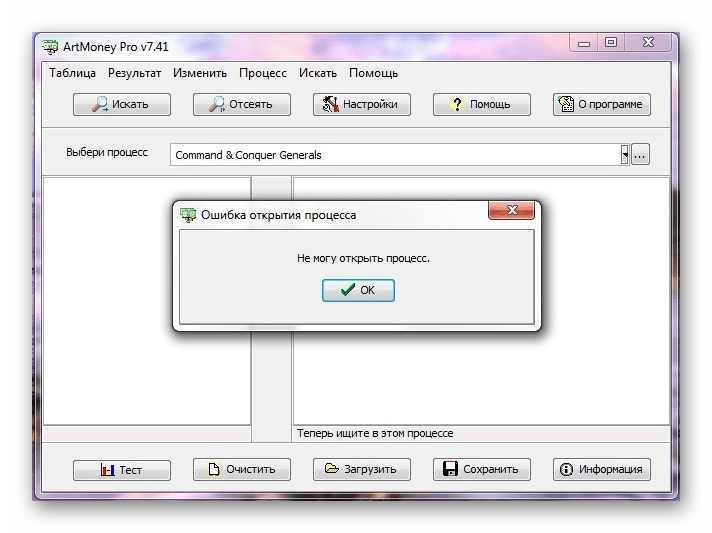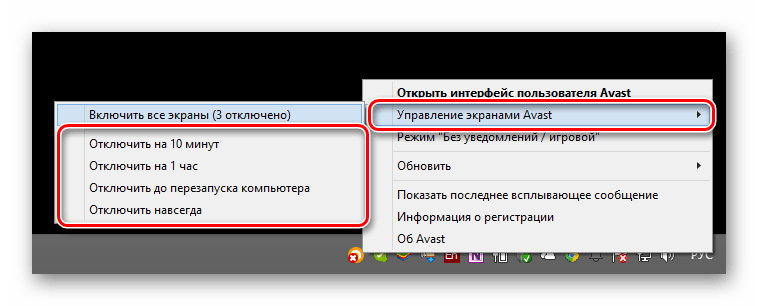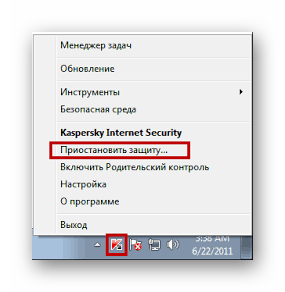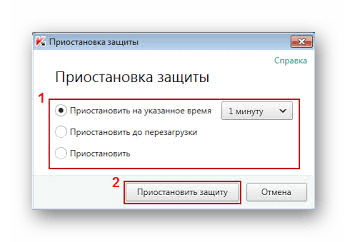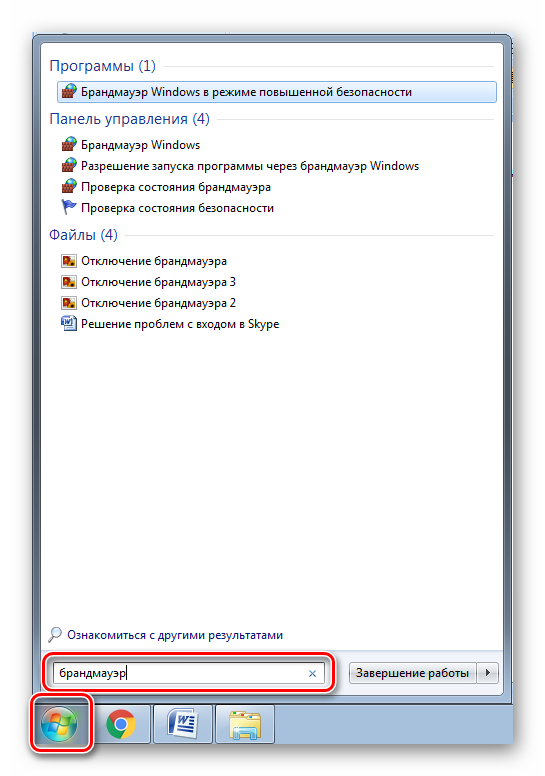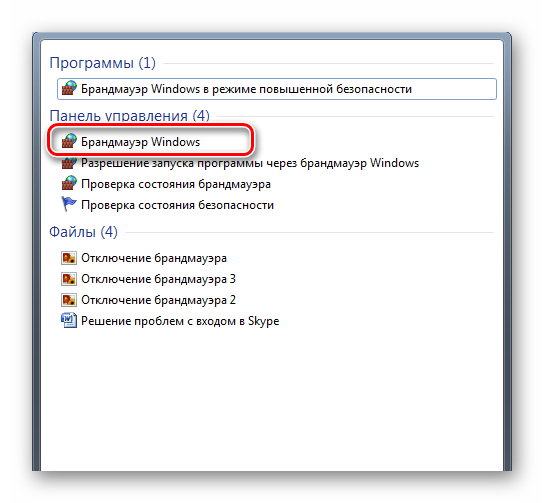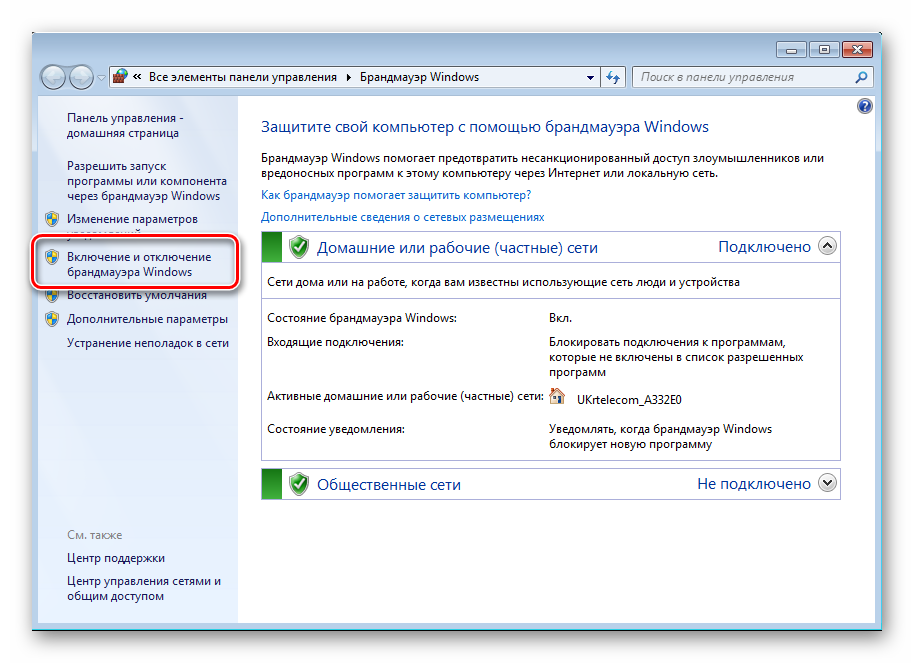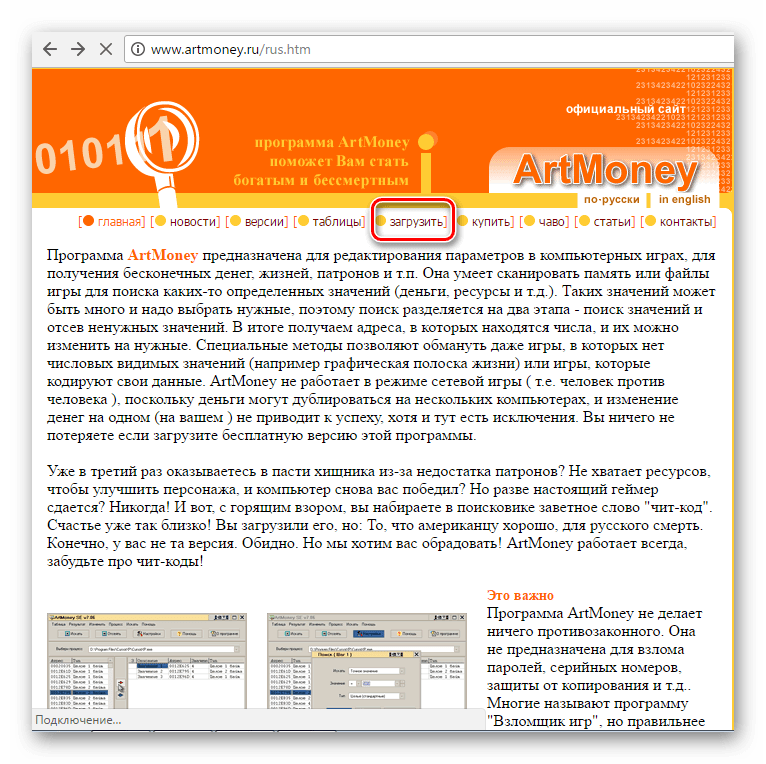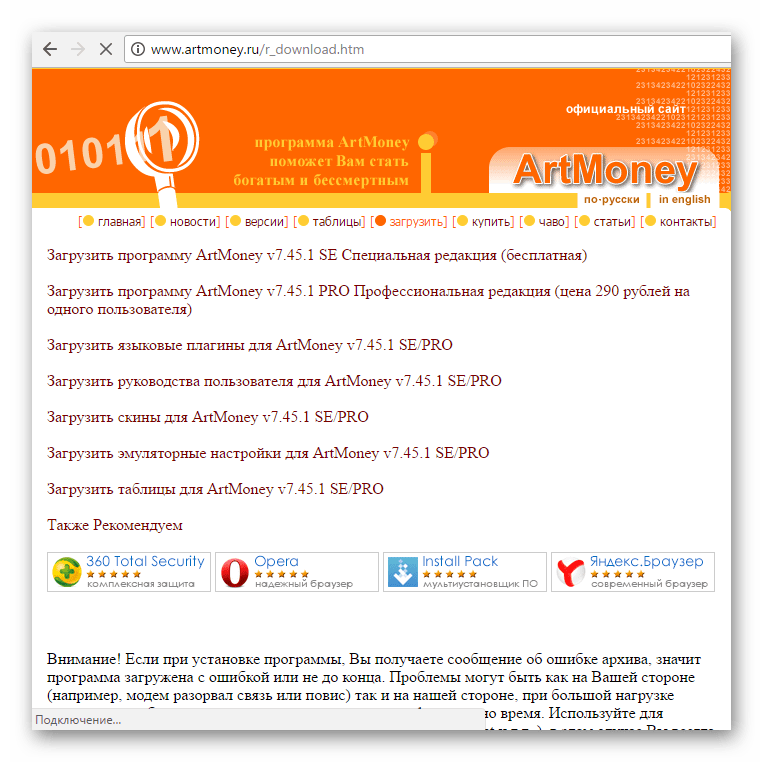- Артмани ошибка открытия процесса – что делать?
- Способы решения проблемы
- Отключить антивирус
- Отключить брандмауэр
- Обновить версию программы
- Решение проблемы «ArtMoney не может открыть процесс»
- Устраняем проблему открытия процесса
- Способ 1: Отключение антивируса
- Способ 2: Отключение Брандмауэра Windows
- Способ 3: Обновление версии программы
- ArtMoney не ищет значения
- С качайте правильную версию ArtMoney
- Алгоритм действий примерно следующий:
- Причины ошибок и их устранение
Артмани ошибка открытия процесса – что делать?
Программа Артмани представляет собой достойное решение, если вы хотите получить преимущества в играх формата офлайн. Коротко описывая функционал, вы можете изменять любые параметры в нужном вам направлении. Софт в подавляющем количестве случаев стабилен и работает без сбоев. Но бывают и исключения. Например, иногда программа Артмани не находит процесс в тех или иных играх.
Такое явление можно считать проблемой, но всё легко решается, причём несколькими методами. Ниже будут описаны все актуальные способы.
Способы решения проблемы
В случае с Артмани ошибка открытия процесса возникает по причине того, что операционная система не всегда положительно реагирует на действия, которые реализует софт. Как упоминалось ранее, есть несколько способов, которые позволят устранить все недостатки и добиться желаемого результата. Чаще всего решение сводится к тому, чтобы отключить те или иные системные программы.
Обратите внимание. Вы сразу поймёте, если описываемая проблема коснётся и вас. Вы увидите перед собой соответствующее уведомление от Артмани «Не могу открыть процесс».
Отключить антивирус
Первое, о чём необходимо задуматься – не является ли антивирус проблемой всех ошибок. Дело в том, что программа ArtMoney взаимодействует с файлами игры, проникая во внутренние ресурсы. При этом происходит изменение тех или иных параметров.
Любой достойный антивирус посчитает данные действия подозрительными, так как по такому же принципу действует большое количество вредоносных компонентов. Как итог, после сканирования системы и обнаружения активности со стороны ArtMoney все попытки что-либо сделать блокируются.
Как вы поняли, решение проблемы во временном отключении антивирусного софта.
Обратите внимание. Прежде чем выполнять такое действие, вспомните о том, что за все последствия несёте ответственность лишь вы. Любые операции реализуйте на свой страх и риск.
Теперь инструкция для двух популярных антивирусных программ:
- Avast. Чтобы добиться нужного результата, в панели задач найдите значок данного софта и кликните по нему ПКМ. В контекстном меню выберите пункт «Управление экранами Avast» и в ещё одном окошке укажите то, на какой период работа софта должна приостановиться.
- Антивирус Касперского. Обратитесь всё к той же панели задач и найдите значок, который соответствует программе. Кликните по нему ПКМ для вызова дополнительного меню. Среди всех пунктов нажмите по опции «Приостановить защиту». Вам предложат выбрать то, на какой период времени вы хотите активировать такую функцию. В конце кликните на «Приостановить защиту» для подтверждения действия.
Если вы работаете с другим софтом, инструкция будет выглядеть аналогично. Все антивирусы можно отключать по такому принципу.
После того, как ваша защита будет временно приостановлена, попробуйте вновь начать работу с Артмани. В подавляющем количестве случаев ошибка больше не возникает.
Отключить брандмауэр
Брандмауэр – встроенный инструмент Windows, который, как и антивирус, отвечает за защиту системы от вредоносных компонентов. Важность данного компонента сложно переоценить, он играет более важную роль, нежели антивирус. Ввиду этого отключение сетевого экрана (брандмауэра) реализуйте лишь на свой страх и риск. Как и в случае с первым методом, вся ответственность исключительно на вас.
Чтобы добиться результата, потребуется:
- Перейти в меню «Пуск».
- В поисковой строке ввести слово «Брандмауэр».
- Среди высветившихся вариантов выбрать «Брандмауэр Windows» в подразделе «Панель управления».
- На открывшейся странице кликнуть по разделу «Включение и отключение Брандмауэра» в левой части окна.
- Напротив всех пунктов «Отключить брандмауэр…» выставить галочки и нажать на «ОК».
После этого пробуйте выполнить нужную операцию. Если до сих пор ArtMoney не видит процесс, стоит воспользоваться третьим методом.
Обновить версию программы
Высвечивающееся уведомление в случае с Артмани «Не могу открыть процесс» в Windows 10 (или другой версии ОС) может возникать в том случае, если вы хотите выполнить операцию по отношению к какой-либо новой игре. В таком случае вполне вероятно, что установленный софт просто устарел и стал несовместимым с современными проектами.
Всё, что нужно сделать – выполнить установку новой версии продукта.
Обратите внимание. Предварительно выполните тщательное удаление софта, можете использовать для этого специализированные утилиты.
Что касается загрузки, это можно сделать, например, на официальном сайте продукта.
После того, как программа установится, попробуйте выполнить нужную процедуру, всё должно работать.
Если при работе с ArtMoney выбранный процесс не найден, не стоит раньше времени расстраиваться. Выше описаны три эффективных и простых в реализации метода, которые могут стать решением возникшей проблемы.
Источник
Решение проблемы «ArtMoney не может открыть процесс»
С помощью ArtMoney вы можете получить преимущество в определенной игре, например, накрутив ресурсы. Но случается так, что программа попросту не хочет работать. Самой распространенной проблемой является то, что АртМани не может открыть процесс. Решить это можно несколькими простыми способами, перебрав каждый из них, вы точно сможете найти решение своей проблемы.
Устраняем проблему открытия процесса
Поскольку система может не очень корректно реагировать на действия, совершаемые этой программой, могут возникать различные трудности с ее использованием. В таком случае существует несколько способов, чтобы решить проблему открытия процесса с помощью отключения некоторых системных программ, которые мешают выполнению действий со стороны ArtMoney.
Вы точно поймете, что у вас именно эта проблема по соответствующему предупреждению, которое отобразится в маленьком окне во время попытки совершить некоторые действия.
Рассмотрим три способа решения этой проблемы, выполнить которые достаточно просто. К тому же, чаще всего такие решения помогают привести функционал программы в норму.
Способ 1: Отключение антивируса
Чтобы понять, почему эта проблема может быть связана с антивирусом, нужно знать, что программа АртМани работает с файлами игры, проникая во внутренние ресурсы и меняя их значение. Это может быть похоже на действие некоторых вирусных программ, что и вызывает подозрение у вашего антивируса. Он сканирует вашу систему и при обнаружении действий, связанный с ArtMoney, попросту блокирует их.
Разберем отключение на примере двух популярных и широко используемых антивирусов:
- Avast. Чтобы на время прекратить работу данного антивируса, вам необходимо найти его значок на панели задач. Нажмите на него правой кнопкой мыши, после чего выберете пункт «Управление экранами Avast». Теперь обозначьте период, на который хотите приостановить работу антивируса.
Теперь на панели отметьте время, на которое хотите прекратить работу программы, после чего нажмите «Приостановить защиту»
Если у вас на компьютере установлен какой-нибудь другой антивирус, то его отключение имеет схожие действия с Касперским и Авастом.
После отключения антивируса попробуйте перезапустить АртМани и повторить процедуру снова, в большинстве случаев, после совершенных действий проблема проходит и программа снова работает без ошибок.
Способ 2: Отключение Брандмауэра Windows
Этот межсетевой экран, который встроен в систему по умолчанию, может также блокировать некоторые действия программы, поскольку он контролирует доступ остальных программ в сеть. В таком случае, его тоже следует отключить, если первый способ не помог. Порядок действий будет таков:
- Для начала вам необходимо перейти в «Пуск», где в строке поиска следует ввести «Брандмауэр».
Теперь в появившемся списке найдите раздел «Панель управления» и нажмите на «Брандмауэр Windows».
Теперь вам необходимо перейти в раздел «Включение и отключение Брандмауэра».

После совершения этих действий попробуйте перезапустить компьютер, после чего проверьте исправность работы АртМани.
Способ 3: Обновление версии программы
Если вы хотите использовать программу для новых игр, то вполне возможно, что ваша используемая версия немного устарела, вследствие чего стала несовместима с новыми проектами. В таком случае вам необходимо скачать самую новую версию ArtMoney с официального сайта.
Вам необходимо просто посетить официальный сайт программы, после чего перейти в раздел «Загрузить».
Теперь вы можете загрузить последнюю версию программы.
После установки попробуйте провернуть процесс снова, если причина была в устаревшей версии, то все должно заработать.
Это были три основных способа, которыми можно решить проблемы с открытием процесса. Практически во всех случаях один из трех представленных вариантов и есть решением проблемы для определенного пользователя.
Помимо этой статьи, на сайте еще 12336 инструкций.
Добавьте сайт Lumpics.ru в закладки (CTRL+D) и мы точно еще пригодимся вам.
Отблагодарите автора, поделитесь статьей в социальных сетях.
Источник
ArtMoney не ищет значения
ArtMoney – это программа, которая приобрела широкую популярность у отечественных и зарубежных геймеров, она позволяет моментально изменять значения многих параметров: от количество патронов до количества жизней.
К сожалению, ряд пользователей испытывают одну и ту же проблему, когда программа не находит никаких значений, давайте же разберемся, почему так происходит и как это устранить.
С качайте правильную версию ArtMoney
Следует перейти и загрузить по ссылке: «артмани скачать бесплатно русская версия», эта версия Pro что означает проффесиональная(расширеная), она платная, но у вас есть возможность ее активировать бесплатно, для этого перейдите по ссылке выше там будут ссылки на инструкции.
Следуйте правильному алгоритму действий
Прежде чем Артмани скачать, сперва просмотрите языковой пакет, а самое главное раздел, как пользоваться программой или ее активировать.
Алгоритм действий примерно следующий:
- Скачиваем программу.
- Запускаем программу, затем игру.
- В игре ищем то, значение чего нужно изменить (например, золото или количество патронов).
- Выбираем процесс (т.е. вашу игру).
- Нажимаем: «Поиск значений» (Искать значения), выставляем: «Все стандартные».
- Заходим в игру, меняем число золота или патронов.
- Выбираем наибольшие значения (от 4 точек и выше).
- Меняем их значения.
- Заходим в игру.
Это полный алгоритм действий, следовали ли вы ему? Если вы все делали точно также, то нужно искать причину, почему эти значения не выявляются.
Причины ошибок и их устранение
Причин может быть несколько.
Во-первых: опять же – версия игры, у многих стоит самая начальная, которая не совместима с многими играми, поэтому опять же, ищите в поисковике: артмани скачать бесплатно русская версия и опять же – скачиваете правильную.
Во-вторых: не совместима игра. Такое тоже часто бывает. Возьмем, к примеру, игру Корсары 3 – там нельзя пробить золото, то бишь пиастры, однако, если поставить значение: «Текст», то игра успешно взламывается. Если значения не ищутся, спросите на геймерском форуме, возможно ли взломать эту игру?
В-третьих: программа работает только с оффлайн-играми, пробить какую-нибудь ММОРПГ вам не удастся, поэтому, если хотите артмани скачать, то пользоваться ею можно только в играх без онлайн-соединения.
В-четвертых: правильное значение. Попробуйте выставить: «Все значения», ибо они попросту могут быть меньшими, чем выставили вы.
На этом все, мы разобрали все возможные ошибки и примеры их устранения, теперь вы, наверняка, исправите эту проблему и сможете дальше взламывать и без труда проходить игры.
Источник